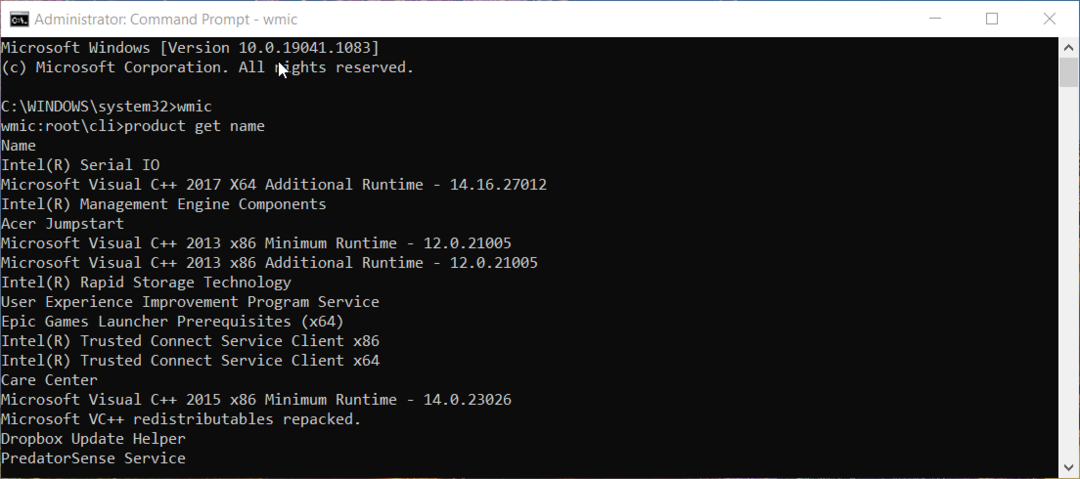- アバストアンチウイルス 電子メールをスキャンしないのは、不完全なインストールから発生する可能性のある構成設定またはその他のスキャンの問題が原因である可能性があります。
- いつ アバスト メールスキャンが機能しない場合、一部のユーザーはそのユーティリティのメールスキャナー設定を調整する必要があります。
- 再起動 アバストアンチウイルス サービスは、一部のユーザーが修正するのに役立つ場合があります アバスト メールチェック。
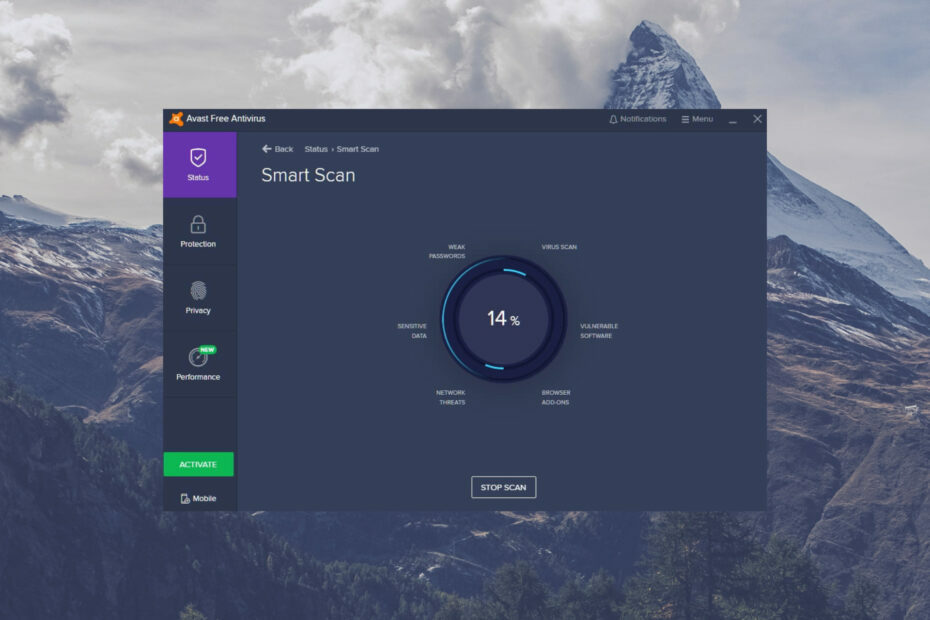
- 盗難防止サポート
- ウェブカメラ保護
- 直感的なセットアップとUI
- マルチプラットフォームのサポート
- 銀行レベルの暗号化
- 低いシステム要件
- 高度なマルウェア対策保護
ウイルス対策プログラムは、高速で効率的で費用対効果の高いものである必要があり、これにはすべてが備わっています。
アバストアンチウイルスユーティリティには、受信メールと送信メールをスキャンするための統合メールスキャナー機能が組み込まれています。
ただし、一部のユーザーはアバストのフォーラムで述べています アバストアンチウイルス メールをスキャンしません。 これにより、一部のユーザーのPCは電子メールの添付ファイルウイルスに対して脆弱なままになります。
アバストアンチウイルスのメールスキャナーの何がそれほど重要ですか?
アバストアンチウイルスのメールスキャナー機能について注意すべき点の1つは、メールクライアントソフトウェア用であるということです。 つまり、OutlookやThunderbirdなどの電子メールアプリケーションによって処理されるメッセージをスキャンすることだけを目的としています。 だから当然、Webベース Gmailのようなメールサービスには盾があります。
ただし、Outlookやその他の電子メールクライアントソフトウェアを利用する場合は、アバストアンチウイルスのメールスキャナーシールドがより重要になります。 マルウェアの作成者が電子メールの添付ファイルを使用してウイルスを拡散することは珍しくありません。 したがって、メールスキャナーはアバストアンチウイルスの4つのコアシールドの1つです。
メールをスキャンしないアバストアンチウイルスを修正するにはどうすればよいですか?
1. 代替のウイルス対策ソフトウェアをチェックしてください
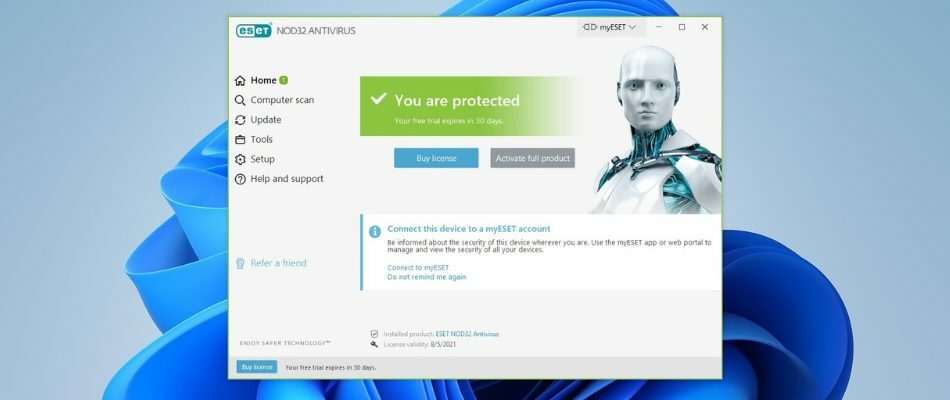
他の注目すべきウイルス対策ユーティリティには、アバストアンチウイルスに匹敵する電子メールスキャン機能が組み込まれていることを忘れないでください。 たとえば、ESET Internet Securityは、電子メール保護を備えた高評価のウイルス対策ユーティリティです。 さらに、そのユーティリティの電子メール保護は、Outlook、Windowsメール、およびLiveクライアントをサポートします。
ESET Internet Securityは、多くの代替手段よりもインターネット指向のウイルス対策ユーティリティでもあります。 ConnectedHomeMonitorなどのネットワーク機能が組み込まれています。 Connected Home Monitorを使用すると、ユーザーは接続されたネットワークデバイスを表示し、ルーターの脆弱性を特定できます。
その他の便利なESETインターネットセキュリティ機能
- ファイアウォールが組み込まれています。
- ESET Internet Securityには、Chrome、Edge、Explorer、Firefox用の安全なブラウジングモード機能があります
- ESET Internet Security Proバージョンでは、ユーザーは写真を暗号化できます
- ユーザーはESETInternetSecurityProを使用してパスワードを保存および保存できます

ESETインターネットセキュリティ
よく知られているウイルス対策テクノロジーと統合して、ランサムウェアやその他の形式のマルウェア、フィッシングWebサイトから保護します。
2. アバストアンチウイルスのメールシールド設定を確認してください
- まず、アバストアンチウイルスウィンドウを開きます。
- クリック メニュー アバストアンチウイルスウィンドウの右上近く。
- 選択する 設定 メニューにあります。
- クリック 保護 > コアシールド 他の設定を開きます。
- 次に、をクリックします メールシールド すぐ下に表示されるタブ。
![[メールシールド]タブ メールシールドタブはメールをスキャンしていません](/f/bb12a2811d3461746a722dfc748fbd7a.png)
- を選択 メールシールド チェックされていない場合はチェックボックスをオンにします。
- クリック 受信メールをスキャンする(POP3、IMAP4) それを選択するオプション。
- また、 確認 the 送信メールのスキャン(SMTP) チェックボックスが選択されています。
3. アバストアンチウイルスソフトウェアを修復する
- まず、タスクバーのWindows 10検索ボックス(またはその虫眼鏡ボタン)をクリックします。
- 次に、 アプリ 検索ボックス内。
- クリック アプリと機能 [設定]でそのタブを開きます。
![[設定]の[アプリと機能]タブ 設定のアプリと機能はメールをスキャンしません](/f/f4ab2132354acd5b089d14510911679e.png)
- アプリリストでアバストアンチウイルスを選択します。
- を押します アンインストール ボタンをクリックしてクリックします はい すぐ下に表示されているアバストセットアップウィザードを開きます。
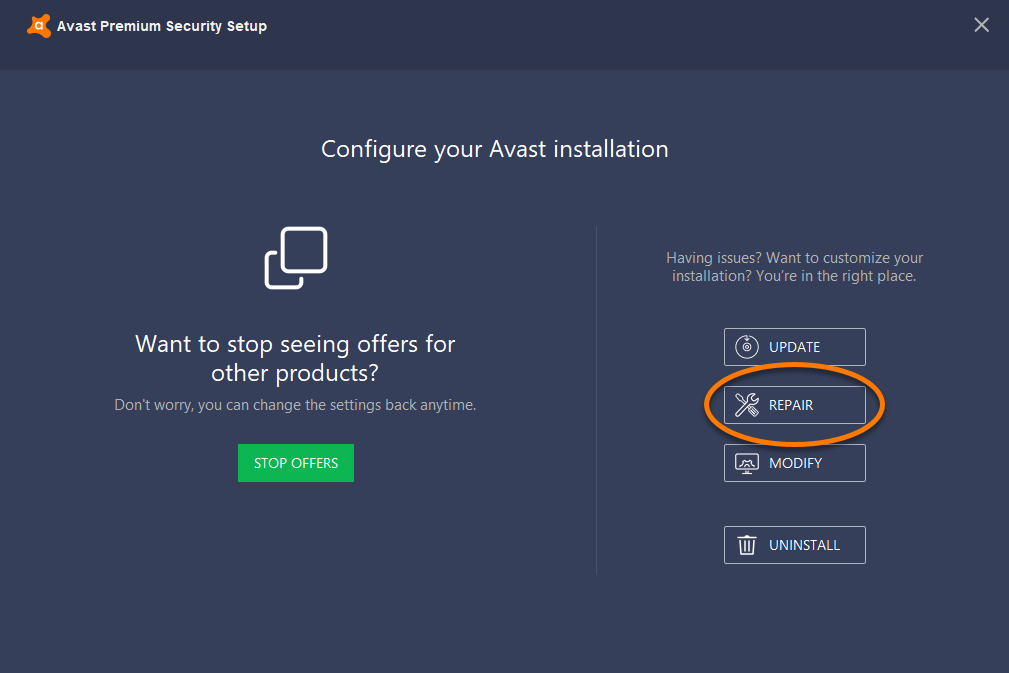
- クリック 修理 ボタン。
- 次に、 はい 修理を承認するオプション。
- その後、をクリックします 終わり ボタン。
- MSIアフターバーナーのエラーコード22を修正し、PCを安全に閉じる方法
- MSIDragonCenterがインストールされていない場合に修正する3つの方法
4. アバストアンチウイルスサービスを再起動します
- まず、起動します 走る WindowsキーとRキーを同時に押します。
- 次に、[ファイル名を指定して実行]に次のコマンドを入力し、Enterキーを押します。
services.msc - リストされているアバストアンチウイルスサービスをダブルクリックして、プロパティウィンドウを開きます。
![[サービス]ウィンドウ サービスウィンドウは電子メールをスキャンしていません](/f/24b31d3261918c4e0145f52b0ef660f6.png)
- クリック 止まる オプション。
- 確実に 自動 内で選択されています 起動 ドロップダウンメニューを入力します。
- 次に、を押します 始める ボタン。
- を選択 申し込み ボタンをクリックし、をクリックします わかった.
5. 競合するウイルス対策ソフトウェアを削除する
専門家のヒント: 一部のPCの問題は、特にリポジトリの破損やWindowsファイルの欠落に関しては対処が困難です。 エラーの修正に問題がある場合は、システムが部分的に壊れている可能性があります。 マシンをスキャンして障害を特定するツールであるRestoroをインストールすることをお勧めします。
ここをクリック ダウンロードして修復を開始します。
あなたが持っている場合 二次ウイルス対策ユーティリティ アバストアンチウイルスと一緒にインストールする場合は、削除することをお勧めします。 これは、2つ以上のウイルス対策ユーティリティが互いに競合する可能性があるためです。
以下の解決策で概説されているように、プログラムと機能内でセカンダリアンチウイルスユーティリティをアンインストールできます。
6. アバストアンチウイルスを再インストールする
- [スタート]メニューボタンを右クリックして、 走る.
- 次に、[実行]の[開く]ボックスに次のコマンドを入力します。
appwiz.cpl - 最後に、 わかった ボタンをクリックして、Windowsのアンインストーラーを開きます。
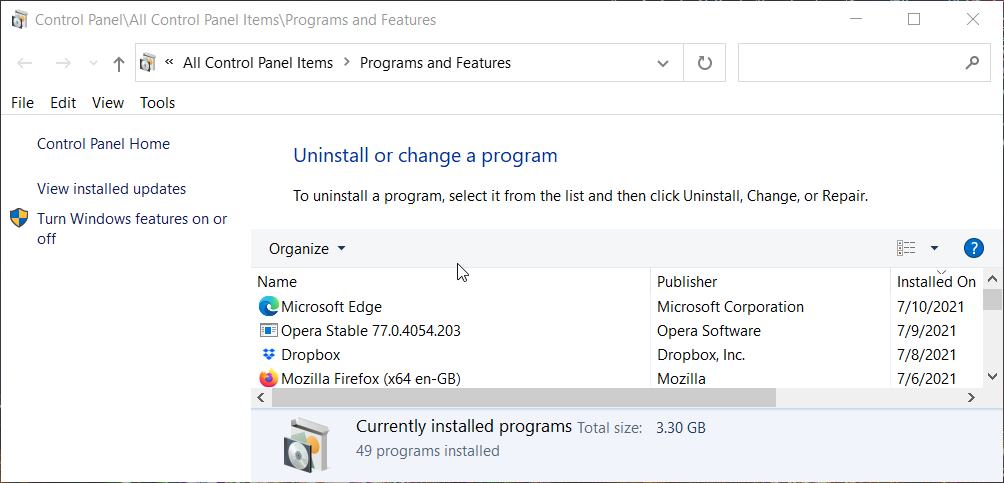
- プログラムと機能でアバストアンチウイルスを選択し、 アンインストール オプション。
- クリック はい 確認するために。
- アバストアンチウイルスをアンインストールした後、Windows10を再起動します。
- 次に、 アバストアンチウイルスのWebサイト、そこからそのソフトウェアの最新バージョンをダウンロードします。
- ダウンロードしたインストーラーを使用してアバストアンチウイルスを再インストールします。
がある 追加のウイルス対策の選択肢 メールをスキャンするためにウイルス対策を変更する必要があると感じた場合は、一目でアクセスできます。 それぞれについて読み、日常の活動や電子メールのルーチンに基づいて、電子メールのスキャンに最も適したものを選択してください。
ノート:ユーザーは、アバストソフトウェアをアンインストールすることもできます アバストクリアユーティリティ.
アバストアンチウイルスを使用して単一の電子メール添付ファイルを手動でスキャンできますか?
はい、そのウイルス対策ユーティリティを使用して単一の添付ファイルをスキャンすることを選択できます。 これを行うには、最初に電子メールの添付ファイルをフォルダーに保存します。 次に、ファイルエクスプローラーで拡張子を右クリックし、 アバストをスキャン コンテキストメニューオプション。
もちろん、自動電子メールスキャンに対してメールスキャナーシールドを有効にすることをお勧めします。 ただし、その機能が機能しない場合でも、アバストアンチウイルスを使用して電子メールの添付ファイルを手動でスキャンできます。
したがって、これらの潜在的な解決策を試してみてください アバストアンチウイルスユーティリティの メールスキャン機能が機能しません。 さらに潜在的な修正が必要な場合は、をクリックしてください お問い合わせ に アバストサポートページ アバストのカスタマーサポートに連絡するため。
 今すぐPCを保護してください!
今すぐPCを保護してください!
- ウェブカメラ保護
- マルチプラットフォームのサポート
- 低いシステム要件
- 一流のマルウェア対策保護